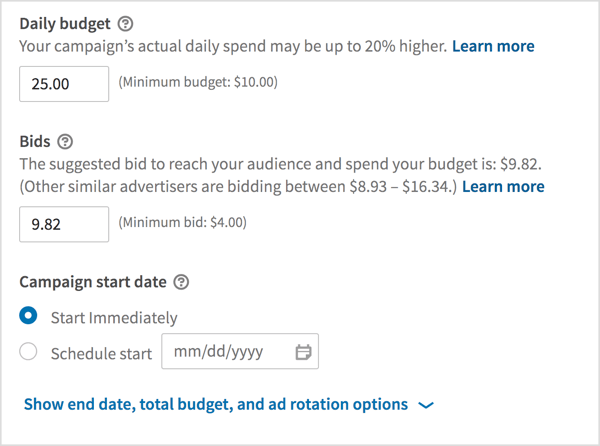Популярные службы веб-почты, такие как Outlook.com и Gmail, имеют встроенные инструменты, которые могут помочь вам управлять нежелательными сообщениями и списками рассылки.
Всякий раз, когда вы подписываетесь на продукт или услугу, используя свой адрес электронной почты, ваш адрес часто добавляется в автоматический список рассылки. В конечном итоге ваш адрес электронной почты будет рассылаться спамом с обновлениями и рассылкой от поставщика. Иногда это может быть добровольным, например, LinkedIn печально известен тем, что отправляет объемы еженедельных писем с просьбой проверить потенциальные вакансии.
К счастью, популярные почтовые сервисы, такие как Outlook.com и Gmail иметь встроенные инструменты, которые могут помочь вам управлять этими нежелательными сообщениями. Иногда, некоторые из этих электронных писем все еще проходят. Вот как вы можете убедиться, что ваш адрес электронной почты удален из их баз данных или автоматически удален до того, как вы его увидите.
Удалить нежелательные письма из вашего почтового ящика
Во-первых, мы рассмотрим использование автоматизированного метода службы веб-почты для отписки от рассылки. Когда Outlook Mail обнаруживает, что вы получаете определенный объем почты от отправителя, в верхней части сообщения отображается ссылка, Получаете слишком много писем от «XYZ»? Вы можете отписаться.
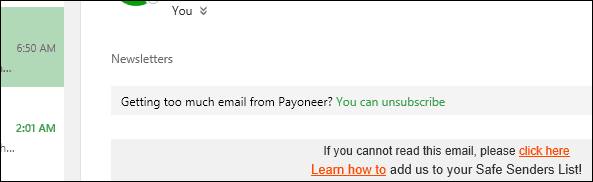
При нажатии на ссылку «Отписаться» появится диалоговое окно с вопросом, хотите ли вы отписаться от этой рассылки. Если вы также хотите удалить предыдущую корреспонденцию, вы также можете выбрать эту опцию.
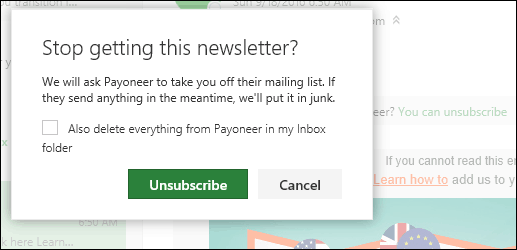
Если вы не видите возможность отписаться от рассылки, отправитель может включить опцию в сообщение, чтобы вручную отписаться от рассылки. Обычно это находится внизу сообщения.
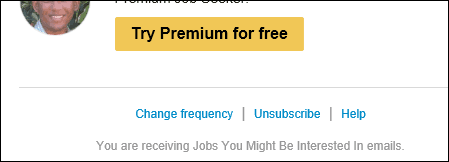
Нажав на нее, вы попадете на страницу, где вы можете выбрать вариант отправки сообщений на вашу электронную почту. Три примера ниже - это то, что вы должны получить. Даже если вы не выберете ни одного, вы всегда можете войти в сервис, а затем снова включить опцию для получения сообщений снова.
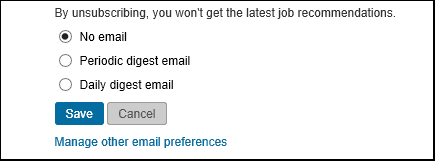
Иногда, если вы войдете в определенную службу или социальную сеть, вы снова начнете получать обновления, исходя из предположения об услуге. Проверка данных вашей учетной записи может включать возможность никогда не получать такую информацию.
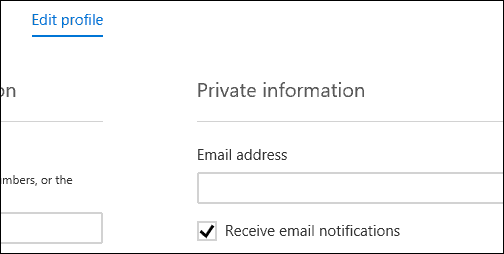
Если в вашем почтовом ящике есть куча сообщений из списка рассылки, вы можете удалить их с помощью функции Sweep. Это лучше, чем удаление по одному или в пакетном режиме. Просто выберите одно из сообщений от отправителя, затем щелкните меню «Sweep» в командной строке. Sweep предлагает несколько вариантов. Вы можете удалить все сообщения из папки, будущие сообщения, сохранить последние сообщения, затем удалить остальные или удалить те, которые старше 10 дней.
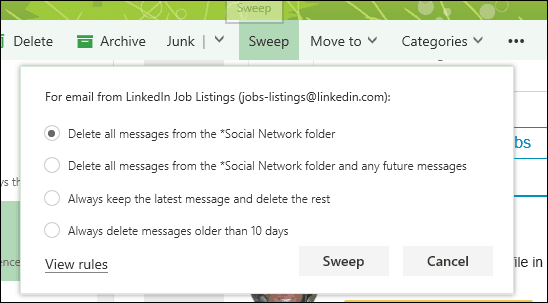
Google Mail предлагает аналогичные варианты. Вы также можете выбрать опцию mute, которая скрывает сообщения от этого отправителя из вашего почтового ящика. Gmail также делает отличную работу по обнаружению и удобному перемещению массовой почты в специальную папку. Функцию «Метки» также можно использовать для управления и контроля сообщений от конкретного получателя.
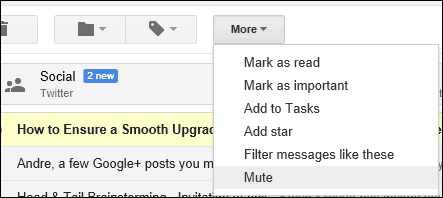
Так что посмотрите, как сохранить почтовый ящик в чистоте. Расскажите нам, что вы думаете в разделе комментариев ниже.